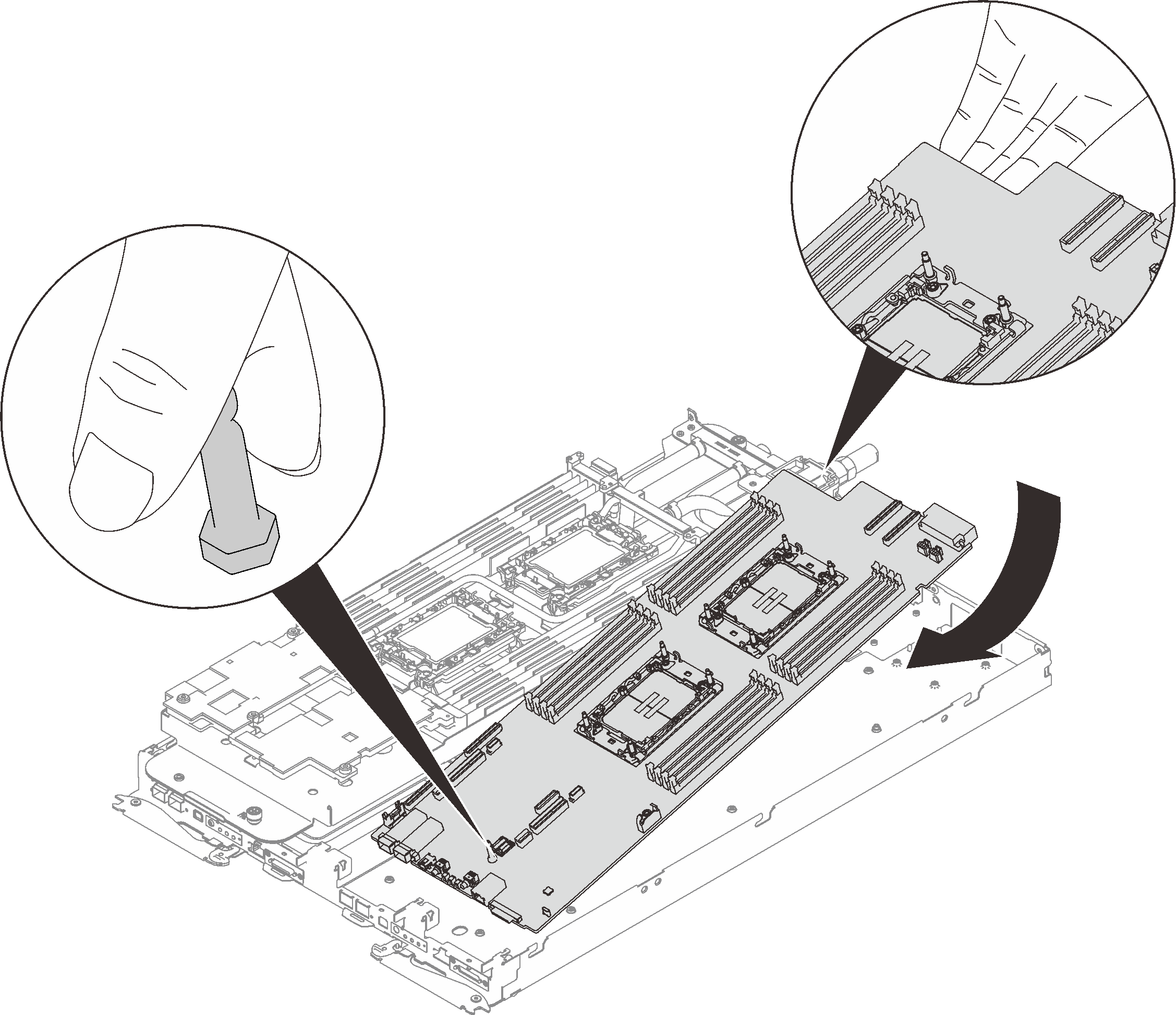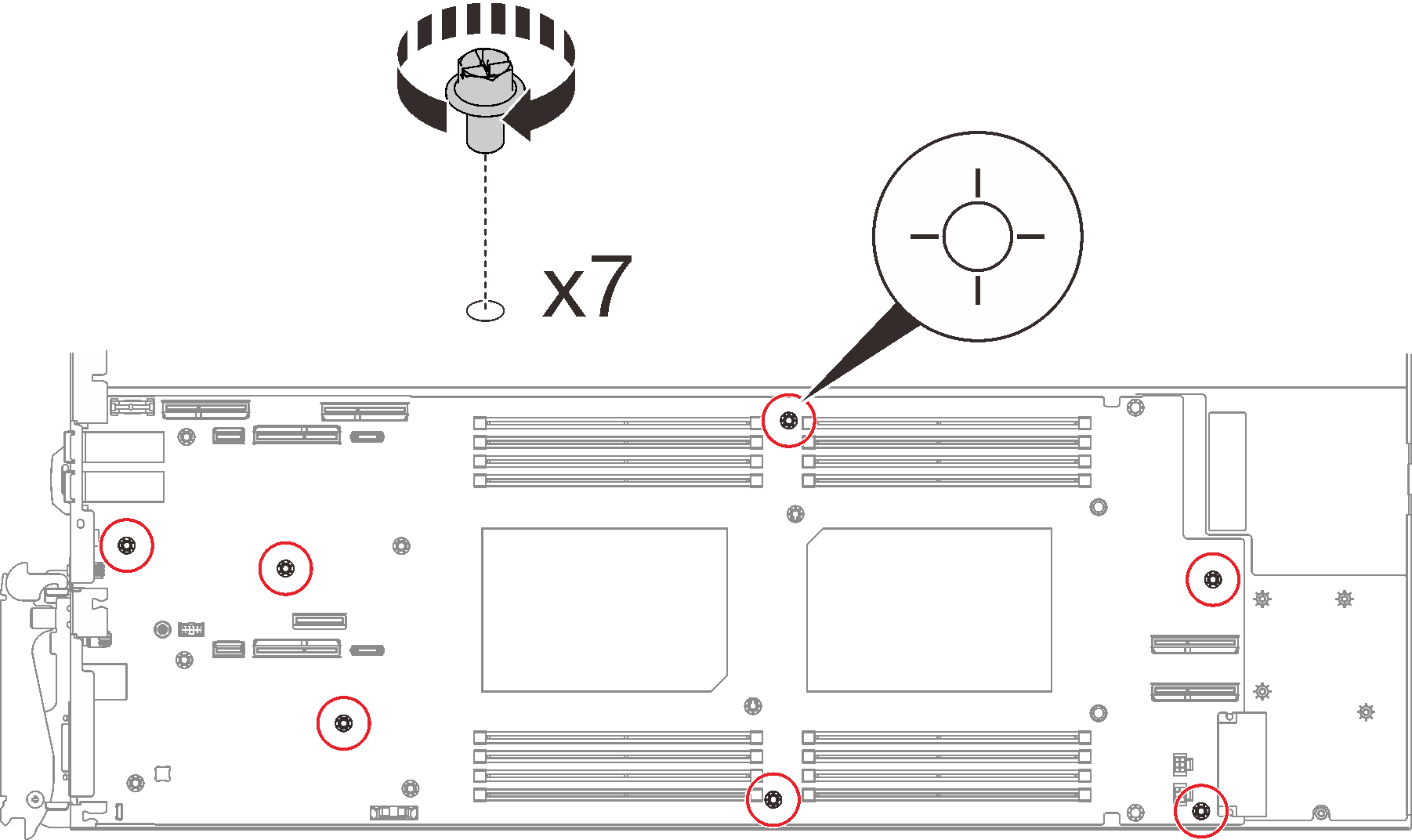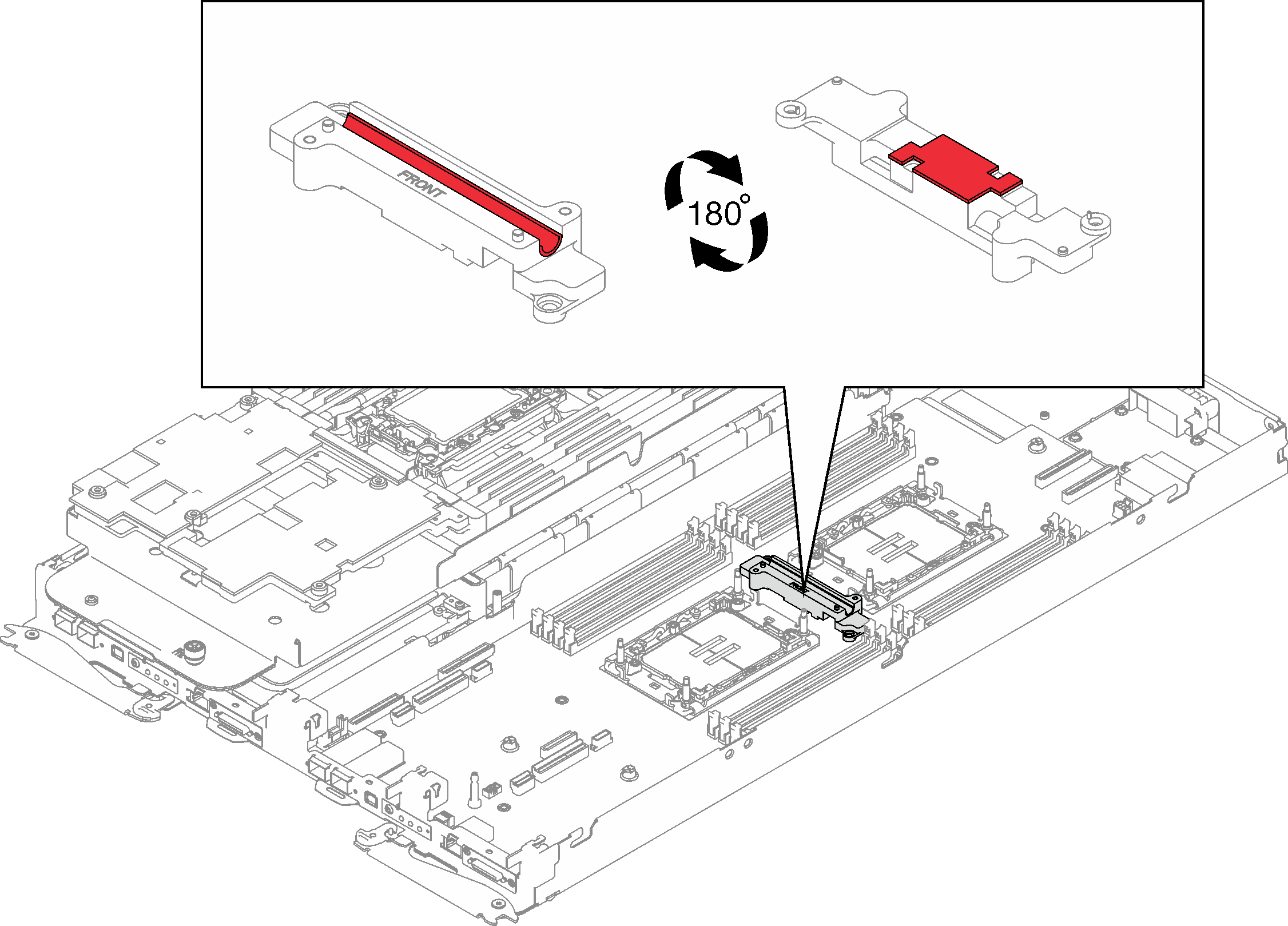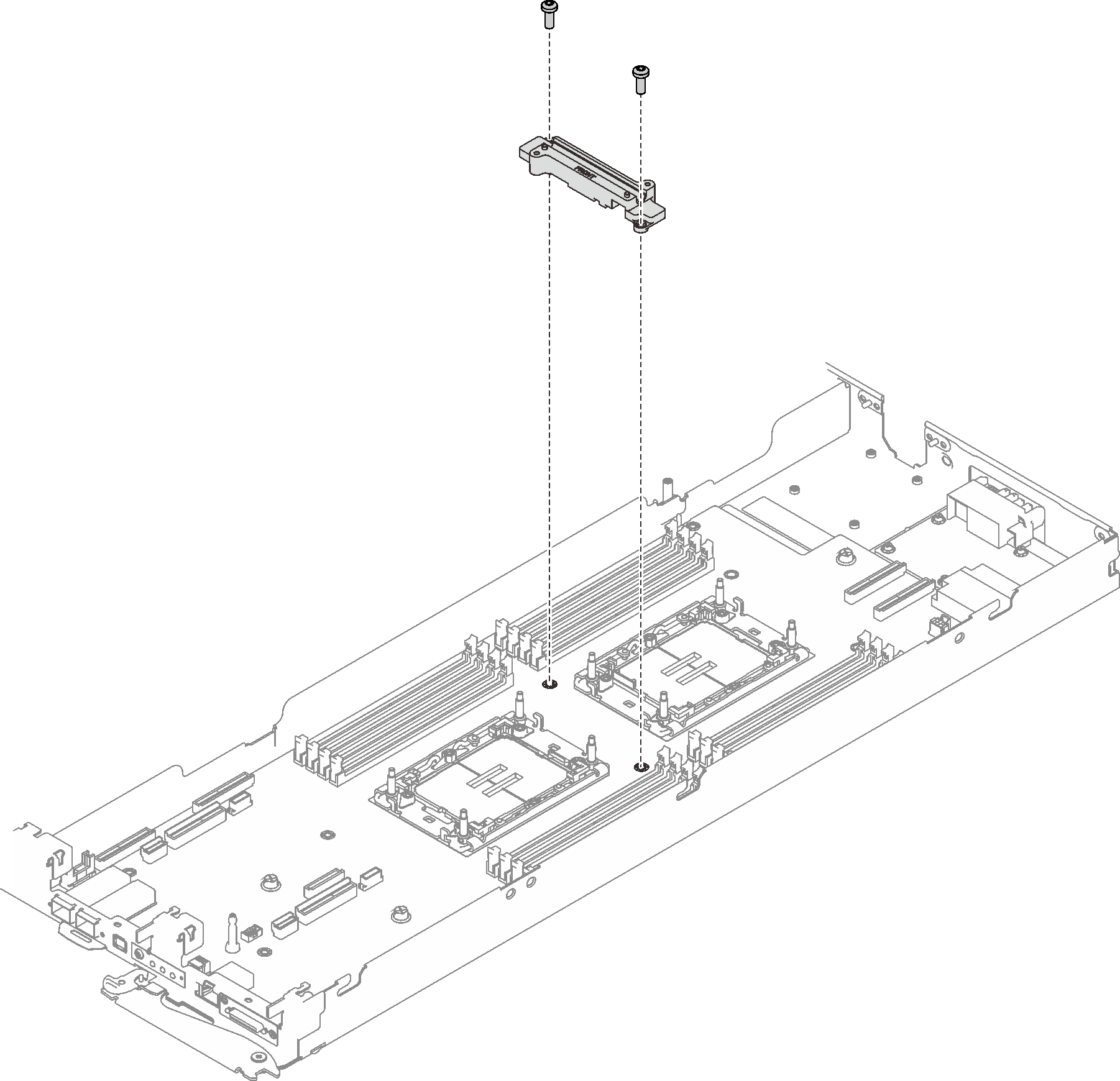Instalación de la placa del sistema
Utilice esta información para instalar la placa del sistema.
Acerca de esta tarea
Herramientas requeridas
Asegúrese de que tiene a mano las herramientas requeridas que aparecen a continuación para sustituir correctamente el componente.
Kits de bucle de agua
Kit de servicio del bucle de agua de SD650-I V3 (03KH870)
Piezas de la placa de conducción (03KH864) (Solo es necesario sustituir las piezas dañadas)
Kit de almohadillas de masilla M.2 (03LD666)
Kit de almohadillas de espacio o masilla de la unidad según las unidades instaladas en la bandeja. Consulte sus procedimientos de sustitución correspondientes para obtener más información.
Kits de almohadillas de masilla del adaptador de la serie ConnectX según el adaptador ConnectX instalado en la bandeja. Consulte sus procedimientos de sustitución correspondientes para obtener más información.
Tornillos y destornilladores
Prepare los siguientes destornilladores para asegurarse de que pueda instalar y quitar los tornillos correspondientes de forma correcta.Tipo de destornillador Tipo de tornillo Destornillador de cabeza Torx T10 Tornillo Torx T10 Destornillador de cabeza Torx T30 Tornillo Torx T30 Destornillador de cabeza Phillips n.° 1 Tornillo Phillips n.° 1 Destornillador de cabeza Phillips n.° 2 Tornillo Phillips n.° 2
Lea Directrices de instalación y Lista de comprobación de inspección de seguridad para asegurarse de trabajar con seguridad.
Apague la bandeja DWC correspondiente en la que se va a realizar la tarea.
Desconecte todos los cables externos del alojamiento.
Utilice la fuerza adicional para desconectar los cables QSFP si están conectados a la solución.
Para evitar dañar el bucle de agua, utilice siempre el transportador del bucle agua al quitar, instalar o doblar el bucle de agua.
Después de actualizar el firmware de XCC, realice una reubicación virtual a través de SMM2 para optimizar el sistema, consulte Guía del usuario de SMM2.
Vaya a Sitio web de descarga de controladores y software de ThinkSystem SD650-I V3 para ver las actualizaciones más recientes de firmware y controlador para su servidor.
Acceda a Actualización del firmware para obtener más información sobre las herramientas de actualización de firmware.
Para identificar la ubicación y orientación de la almohadilla de espacio/almohadilla de masilla, consulte Identificación y ubicación de la almohadilla de espacio y almohadilla de masilla.
Antes de sustituir la almohadilla de espacio/almohadilla de masilla, limpie cuidadosamente la placa de interfaz o la superficie del hardware con una toallita de limpieza con alcohol.
Sostenga la almohadilla de espacio/almohadilla de masilla con cuidado para evitar que se deforme. Asegúrese de que el material de la almohadilla de espacio/almohadilla masilla no bloquee aberturas ni orificios de tornillos.
No utilice una almohadilla de masilla caducada. Compruebe la fecha de caducidad en el paquete de la almohadilla de masilla. Si las almohadillas de masilla han caducado, adquiera nuevas para sustituirlas correctamente.
Procedimiento
Asegúrese de seguir las Directrices de sustitución de la almohadilla de espacio/almohadilla de masilla.
Instalación de la placa de distribución de alimentación. Consulte Instalación de la placa de distribución de alimentación.
Instalación del bucle de agua. Consulte Instalación del bucle de agua.
Instale los módulos de memoria. Consulte Instalación de un módulo de memoria.
Instale la guía de DIMM. Consulte Instalar una guía de DIMM.
Instale el conjunto de placas posteriores de M.2. Consulte Instalación del conjunto de placas posteriores de M.2.
Instalación del compartimiento de la unidad. Consulte Instalación de un conjunto del compartimiento de la unidad.
Instale el conjunto de expansión PCIe. Consulte Instalación de un conjunto de expansión PCIe (ConnectX-6), Sustitución del conjunto de expansión PCIe (ConnectX-7 NDR 200) o Instalación de un conjunto de expansión PCIe (ConnectX-7 NDR 400).
Instale las llaves cruzadas. Consulte Instalar las llaves cruzadas.
Instale la cubierta de la bandeja. Consulte Instalar la cubierta de la bandeja.
Instale la bandeja en el alojamiento. Consulte Instalación de una bandeja DWC en el alojamiento.
- Conecte todos los cables externos necesarios a la solución.NotaUtilice fuerza adicional para conectar los cables QSFP a la solución.
Revise el LED de alimentación en cada nodo para asegurarse de que cambie entre el parpadeo rápido y el parpadeo lento para indicar que todos los nodos están listos para el encendido.
Actualice los datos de producto fundamentales (VPD). Consulte Actualización de los datos de producto fundamentales (VPD).
El número de tipo de equipo y el número de serie se pueden encontrar en la etiqueta de ID, consulte Identificar la solución y acceder a Lenovo XClarity Controller.
Habilitación de TPM/TCM. Consulte Habilitar TPM.
Opcionalmente, habilite el arranque seguro de UEFI. Consulte Habilitación del arranque seguro de UEFI.
IMPORTANTE Configure la limitación de alimentación del OAM de la GPU. Consulte Configuración de la limitación de alimentación del OAM de la GPU (solo para técnicos capacitados).
Video de demostración